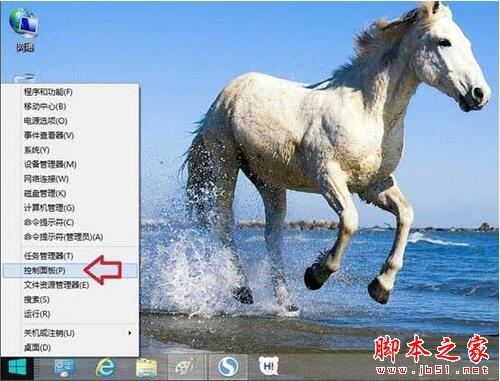Win8系统IE浏览器提示没有注册类别怎么解决?
最近有Win8系统用户反映,打开IE浏览器的时候就会弹出“没有注册类别”的出错提示,导致无法正常打开IE浏览器,用户不知道这是怎么回事,也不知道该怎么解决,为此非常烦恼。那么,Win8系统IE浏览器提示没有注册类别怎么解决呢?接下来,我们一起往下看看。

方法/步骤
方法一
1、鼠标右键点击屏幕左下方的开始按钮→控制面板;

2、控制面板→网络和Internet;

3、网络和Internet→Internet 选项;

4、Internet 属性→高级→重置。

方法二
1、如果通过Internet 选项设置还原默认值无效,那么也可能是系统更新补丁导致的异常,设法卸载KB2961851更新补丁,右键点击开始→程序和功能;

2、打开左边的“查看已安装的更新”;

3、找到KB2961851更新,并右键点击该更新卸载,重新启动计算机即可;

4、如果卸载了KB2961851更新补丁,问题依旧,可以尝试重新加载、安装IE浏览器,等待重启电脑,配置完成之后,再次安装更新即可。

方法三
1、右键点击开始→命令提示符(管理员);

2、在命令提示符窗口输入:sfc/scannow,按回车键,扫描并修复系统文件;

3、成功修复,重启生效。

以上就是Win8系统IE浏览器提示没有注册类别的具体解决方法,相信通过以上方法操作后,再次打开IE浏览器的时候就不会再出现没有注册类别的提示了。
版权声明
本文仅代表作者观点,不代表本站立场。
本文系作者授权发表,未经许可,不得转载。
本文地址:/jtjc/win8/2021-03-08/28107.html